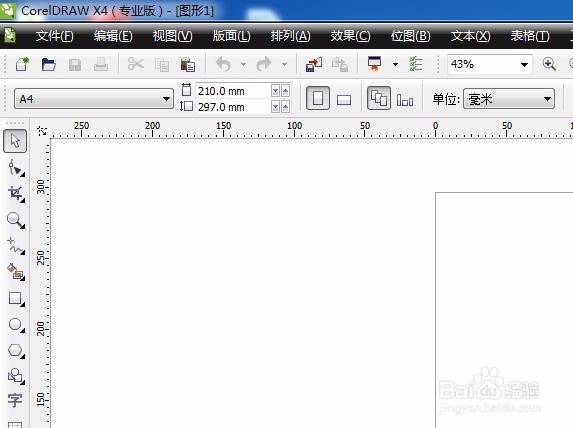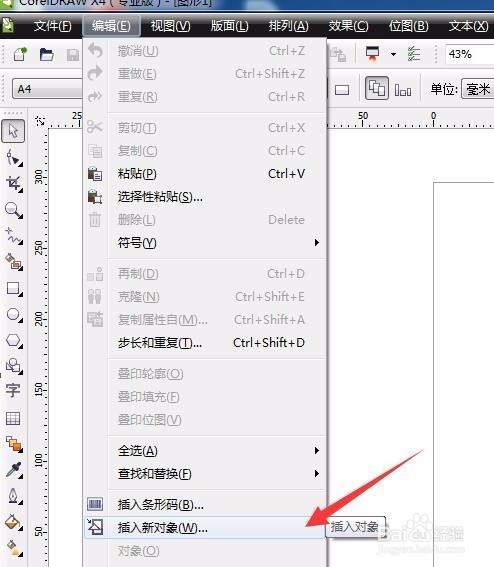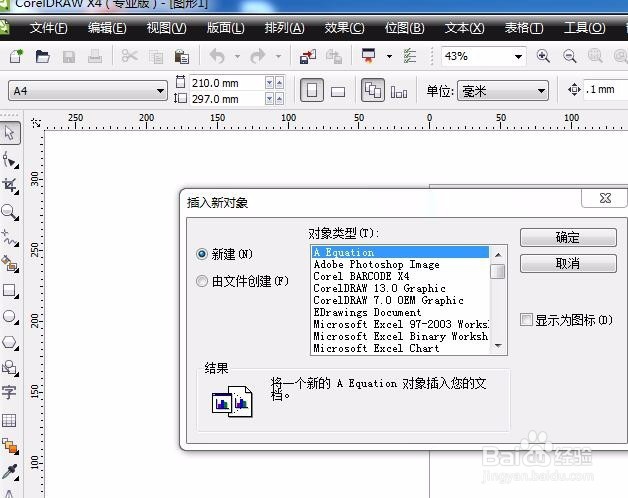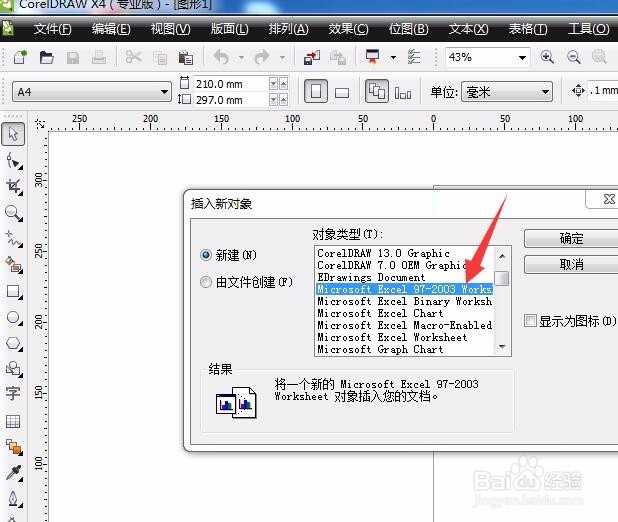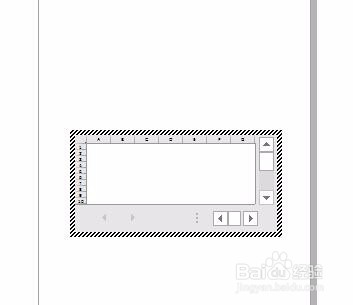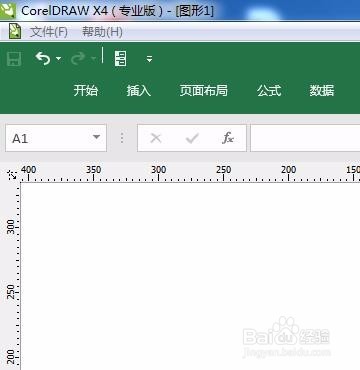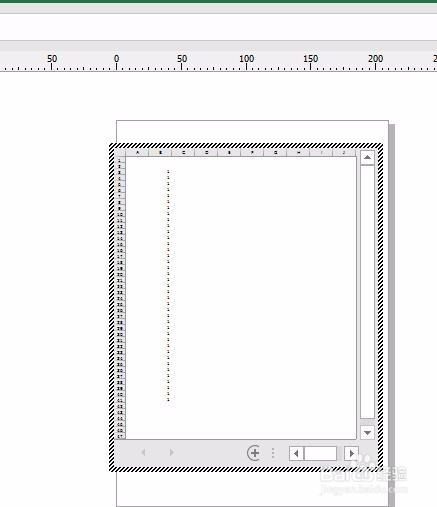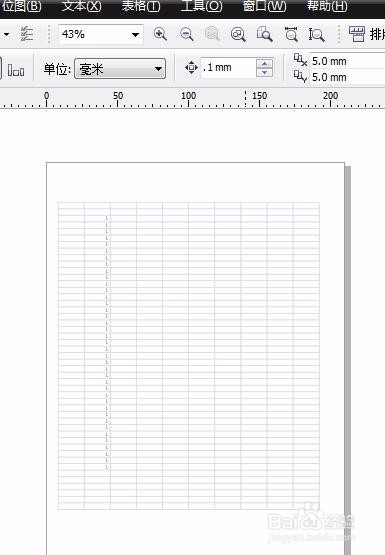coreldraw如何插入EXCEL文件功能怎么插入对象
1、新建一个coreldraw文档
2、在功能区找到编辑菜单,而后点击,出现下拉选项,我们找到插入对象
3、点击插入对象,弹出新的对话框,我们由我们已经做好的文件创建,也可以新建文件,我们点击新建
4、在对话框内,调整滚动条位置,找到EXCEl文档
5、点击确定后,cdr界面上就出现了一个新的EXCEL表格
6、对表格内容进行编辑,可以使用EXCEL的全部功能
7、编辑完成后,在任意空白区域单击,就回到了CDR界面,。EXCEL表格也出现在了黢茕茚痔界面上,如果要再编辑,在表格上双击即可
声明:本网站引用、摘录或转载内容仅供网站访问者交流或参考,不代表本站立场,如存在版权或非法内容,请联系站长删除,联系邮箱:site.kefu@qq.com。
阅读量:83
阅读量:91
阅读量:47
阅读量:40
阅读量:55